Выбор читателей
Популярные статьи
Часто задаваемые вопросы об идентификаторе Apple ID
В этой статье приводятся ответы на часто задаваемые вопросы об идентификаторе Apple ID.
Здесь собраны часто задаваемые вопросы об идентификаторе Apple ID и ответы на них.
Свернуть все | Развернуть все
Что такое идентификатор Apple ID?
Идентификатор Apple ID - это имя пользователя, которое можно использовать для любых действий в системах Apple. При создании учетной записи для любой службы Apple, такой как iTunes Store или App Store, создается идентификатор Apple ID. Идентификатор Apple ID обеспечивает доступ к другим службам Apple. Не требуется создавать отдельную учетную запись для каждой службы: просто используйте свой идентификатор Apple ID.
Полный список всех служб, для которых используется идентификатор Apple ID, см. в статье «Где можно использовать идентификатор Apple ID? »
Как можно получить идентификатор Apple ID?
Возможно, у вас уже есть идентификатор Apple ID. Требуется только один идентификатор для доступа к всем службам Apple. Если вы не уверены, перейдите на страницу Мой Apple ID и нажмите ссылку «Найти Apple ID».
Если у вас нет идентификатора Apple ID, создайте его на странице Мой Apple ID . Это также можно сделать, зарегистрировавшись в службе Apple (такой как iTunes Store или iCloud). В качестве идентификатора Apple ID необходимо использовать основной адрес электронной почты.
Создавать отдельный идентификатор Apple ID для каждой службы Apple не требуется. Один идентификатор Apple ID можно использовать для доступа ко всем остальным службам Apple.
Существуют ли способы поиска забытого имени идентификатора Apple ID?
Как можно изменить или восстановить забытый пароль идентификатора Apple ID?
Если необходимо восстановить или изменить пароль идентификатора Apple ID, перейдите на страницу Мой Apple ID и следуйте приведенным на ней инструкциям. Дополнительные сведения см. в статье «Изменение пароля Apple ID ».
У меня есть несколько идентификаторов Apple ID. Существует ли способ их объединения в один идентификатор Apple ID?
Идентификаторы Apple ID нельзя объединять. Следует постоянно использовать предпочитаемый идентификатор Apple ID, но при этом доступ к покупкам, таким как музыка, фильмы или программы, можно получить с помощью других идентификаторов Apple ID.
Сведения об использовании нескольких идентификаторов Apple ID с iCloud см. в статье «Идентификаторы Apple ID и iCloud».
Можно ли использовать идентификатор Apple ID совместно с другими пользователями?
Не предоставляйте информацию о своей учетной записи Apple ID другим пользователям. У каждого пользователя должен быть собственный идентификатор Apple ID.
У меня больше нет адреса электронной почты, который являлся моим идентификатором Apple ID. Можно ли по-прежнему использовать этот адрес электронной почты в качестве Apple ID?
Apple рекомендует изменить идентификатор Apple ID на текущий работающий адрес электронной почты. При этом не создается новый идентификатор Apple ID, а просто меняется связанный с ним адрес электронной почты. Дополнительные сведения см. в статье « ».
Примечание. Нельзя изменять имена идентификаторов Apple ID, оканчивающихся на mac.com и me.com. Если вы больше не используете адрес электронной почты в домене.mac или.me, не забудьте добавить ваш действительный адрес электронной почты в качестве дополнительного адреса.
Почему иногда появляется запрос на подтверждение идентификатора Apple ID по электронной почте?
При создании нового идентификатора Apple ID или внесении определенных изменений в учетную запись Apple требует выполнить вход по ссылке в электронном сообщении с подтверждением. Это поможет обеспечить конфиденциальность личных данных и безопасность учетной записи. Для некоторых служб Apple, таких как FaceTime и GameCenter, требуется подтверждение с помощью электронной почты.
Как подтвердить мой идентификатор Apple ID по электронной почте?
Просто перейдите по ссылке «Подтвердить сейчас» в сообщении с подтверждением. Выполните вход, используя текущий идентификатор Apple ID и пароль, а затем нажмите кнопку «Подтвердите адрес». Для подтверждения можно также выполнить вход на странице Мой Apple ID . По электронной почте придет сообщение с просьбой подтвердить новый адрес.
Как можно изменить имя идентификатора Apple ID или личную информацию?
Имя идентификатора Apple ID можно изменить на странице Мой Apple ID . Нажмите «Управление Apple ID» и выполните вход, используя свои имя и пароль Apple ID. Нажмите «Изменить», введите новые данные и нажмите кнопку «Сохранить изменения». Изменения вступают в силу немедленно. На странице «Мой Apple ID» можно также изменить личную информацию, такую как почтовый адрес или адрес электронной почты. Дополнительные сведения см. в статье «Изменение имени для идентификатора Apple ID ».
Можно ли изменять ответы на секретные вопросы для идентификатора Apple ID?
Да. Можно изменить ответы на секретные вопросы, указанные при первоначальной регистрации идентификатора Apple ID. Перейдите на сайт Мой Apple ID и выберите «Управление Apple ID». Выполните вход, используя свои имя и пароль Apple ID, перейдите к разделу «Пароль и безопасность» и нажмите «Сбросить».
Почему при вводе пароля появляется сообщение «Этот идентификатор Apple ID отключен в целях безопасности»?
Это сообщение означает, что кто-то несколько раз не смог выполнить вход в учетную запись. Система Apple ID блокирует учетную запись, чтобы предотвратить несанкционированный доступ к личным данным пользователя. Перейдите на страницу Мой Apple ID и следуйте инструкциям по сбросу пароля.
Почему появляется сообщение «К сожалению данные для вас не найдены в системе» при попытке зарегистрировать соглашение, посмотреть мои продукты или соглашения в сети или проверить состояние ремонта?
Возможно, вы создали несколько идентификаторов Apple ID. Попытайтесь выполнить вход с использованием другого идентификатора Apple ID. Иногда регистрация продуктов, состояние ремонта и возможность регистрации соглашения присоединяются к одному из альтернативных идентификаторов Apple ID. Чтобы выполнить вход с использованием другого идентификатора Apple ID, может потребоваться удаление файла cookie идентификатора Apple ID в настройках браузера.
Могу ли я по-прежнему использовать идентификатор mac.com в качестве идентификатора Apple ID?
Если вы зарегистрировались в.Mac до 11 июля 2008 года, а также имели активную учетную запись после 11 июля 2008 года, то идентификатор mac.com можно по-прежнему использовать в качестве идентификатора Apple ID для совершения покупок в iTunes Store и интернет-магазине Apple Online Store, а также покупки печатной продукции Apple, созданной с использованием iPhoto или Aperture. Можно продолжать использовать идентификатор mac.com или новый идентификатор me.com в качестве идентификатора Apple ID (оба названия относятся к одной учетной записи).
ПРИМЕЧАНИЕ. Если срок действия учетной записи MobileMe или.Mac истек, следует изменить адрес электронной почты, связанный с идентификатором Apple ID. См. статью «Имена пользователей, срок действия которых истек, по-прежнему действительны для других услуг » для получения дополнительной информации.
Есть ли способ повысить уровень безопасности учетной записи?
В некоторых регионах можно добавить дополнительный шаг проверки учетной записи. Дополнительные сведения см. в статье «Идентификатор Apple ID: часто задаваемые вопросы о двухэтапной проверке ».
Дополнительная информация
В этой статье содержатся сведения о том, как добавить, изменить или удалить разные типы адресов электронной почты, которые можно использовать с идентификатором Apple ID.
Для входа в вашу учетную запись Apple идентификатор Apple ID использует адреса электронной почты. С помощью идентификатора Apple ID можно получать доступ к таким службам, как App Store, Apple Music, iCloud, iMessage, FaceTime и т. д. Ваши адреса электронной почты используются для отправки вам информации об учетной записи, а также с целью помочь друзьям и членам семьи общаться с вами и делиться различными данными.
Прежде чем использовать новый или обновленный идентификатор Apple ID, мы отправим вам по электронной почте сообщение для подтверждения, чтобы удостовериться, что адрес электронной почты принадлежит вам.
У многих из нас бывает несколько адресов электронной почты, которые мы используем для общения с друзьями и родными. Добавьте в учетную запись Apple ID свой часто используемый адрес электронной почты, чтобы ваши друзья и близкие могли вас легко найти и общаться с вами с посредством таких служб Apple, как FaceTime, iMessage и «Найти друзей».
Чтобы добавить дополнительный адрес электронной почты, выполните следующие действия.
Убедитесь, что вводимый адрес электронной почты не используется как ваш идентификатор Apple ID. Если необходимо удалить один из дополнительных адресов электронной почты, щелкните рядом с адресом.
Добавлять резервный адрес необязательно, но рекомендуется. Если не удастся вспомнить свои , для их сброса можно использовать резервный адрес электронной почты. Если резервный адрес электронной почты отсутствует, потребуется для получения помощи. Все уведомления, связанные с безопасностью, отправляются также на ваш резервный адрес электронной почты.
Выполните следующие действия, чтобы добавить или изменить резервный адрес.
Для того чтобы полноценно пользоваться вашим iPhone необходимо создать Apple ID . При помощи этой учетной записи пользователя вы сможете пользоваться AppStore и ITunes — загружать платный и бесплатный контент(игры, музыка, приложения). Пользоваться уникальным сервисом IMessege , который позволяет получать и отправлять бесплатные мультимедийные сообщения(только между пользователями Apple). Совершать бесплатные аудио и видео звонки в FaceTime .
Ну и конечно же пользоваться еще одним бесплатным сервисом от Apple- ICloud . Благодаря которому все ваши фото, видео, документы, музыка, приложения и другие файлы будут безопасно хранитmся в облаке и синхронизироваться на всех ваших устройствах. Поэтому у вас всегда будет доступ к нужным файлам. Apple предоставляет 5 бесплатных GB для своих пользователей. Подробную инструкцию по настройке iCloud можно найти .
Настроить Apple ID можно в настройках телефона . Для этого необходимо выбрать в меню настроек пункт App Store и Itunes Store, затем создать новый Apple ID.
![]()
Этот способ только для тех, кто имеет банковскую карту и планирует ее привязать к своей учетной записи для совершения покупок в будущем, если таковой нет , то вы не сможете создать ID таким образом. Если карта банковская все же есть, то необходимо следовать инструкции, указав свои реквизиты. Далее необходимо просто заполнить анкету, как это сделать указано ниже.
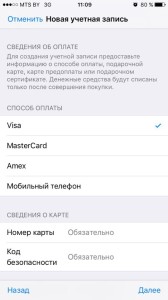
Если карты все же нет , необходимо создать учетную запись другим образом. Абсолютно несложным. Для этого мы заходим сразу в AppStore и выбираем любое нужное бесплатное приложение и жмем загрузить? затем нажимаем «Создать новый Apple ID».
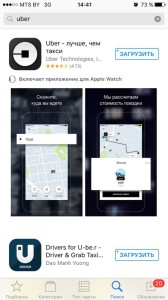
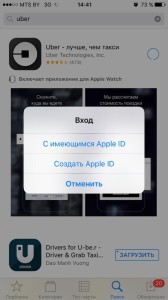
После этого следует стандартная регистрация ID , только карта уже не требуется . Заранее необходимо подготовить email , которым вы пользуетесь, ну или будете пользоваться на постоянной основе, пароль от email тоже необходимо знать. Выбираете страну по желанию(если выберете Беларусь, AppStore будет на английском языке , Россия-на русском ), вводите свой адрес электронной почты и пароль.
Адрес электронной почты- это и есть ваш Apple Id . Пароль должен содержать не менее 8 символов, включая цифры, большие и маленькие буквы, при этом один и тот же символ не может повторяться в пароле более трех раз, так же не допускаются пробелы.
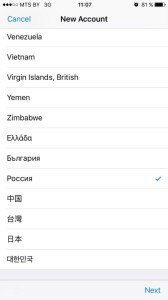
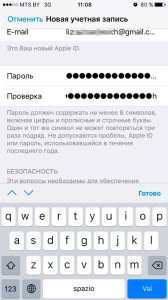
Затем, для усиления безопасности, необходимо ответить на три контрольных вопроса . Отвечать на них лучше честно,чтобы лучше запомнить, ну или как вариант- записать. Они могут понадобиться для восстановления учетной записи .
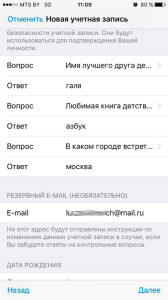
Поле резервный email можно оставить пустым. Банковская карта в данном случае не требуется , отмечаем это галочкой.
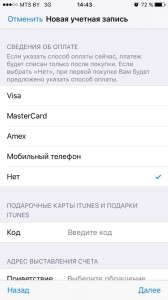
Пункт Подарочные карты ITunes оставьте пустым. Заполните личную информацию(фамилию и имя, почтовый индекс и номер телефона), нажмите далее. В случае, если вы регистрируете российский Apple Id (для того чтобы он был на русском языке), необходимо указать российские почтовый индекс и номер телефона. Необязательно существующий.
Затем необходимо проверить почту . На электронный ящик, указанный при регистрации должно прийти письмо от Apple для подтверждения аккаунта. Откройте это письмо, нажмите Подтвердить адрес(Verify now) . Укажите ваш Apple ID(которым является email) и пароль. Если вдруг письма в почте не оказалось, проверьте папку Спам .
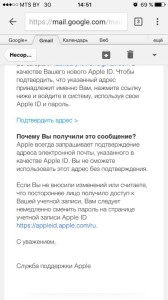
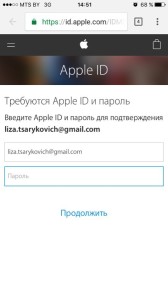
Apple ID создали , теперь можно заходить в AppStore и скачивать, что душе угодно. Главное не забывать пароль и контрольные вопросы. Приятного пользования)
Создание учетной записи на iPhone – это одна из важнейших манипуляций для каждого владельца смартфона от Эппл. Только при наличии собственного ID вы сможете насладиться полным набором функций этого устройства. Кроме того, проведение таких важных операций, как настройка безопасности или синхронизация с iCloud, понадобится подтверждение с Apple ID. Благодаря своему Эпл айди вы сможете совершать покупки, скачивать контент и пользоваться функцией «найти Айфон».
Обычно Apple ID в телефоне создают при первом использовании гаджета. Если вы меняете свою модель на более новую, вы можете привязать новый iPhone к уже существующему аккаунту. Но если пользуетесь гаджетами от американской компании впервые, понадобится пройти полную регистрацию. Перед тем, как сменить Apple ID на новый, необходимо завести почтовый ящик. Лучше всего, при необходимости создать учетную запись Apple ID вы будете использовать отдельный, только что созданный, адрес электронной почты.
Данные, при первичной авторизации на официальном сайте, нужно вводить настоящие, чтобы при необходимости у вас была возможность восстановить доступ. К тому же, правдивая информация о вас потребуется при последующей настройке аккаунта. Поэтому, будьте предельно внимательны и постарайтесь не допускать ошибок при вводе учетной информации.
Аккаунты яблочной компании можно завести непосредственно со своего iPhone. Для этого существует два варианта действий – пройти стандартную регистрацию, в которой необходимо указывать информацию со своих банковских карточек для совершения платежей, или создать Apple ID без кредитной карты. Актуальная платежная информация потребуются в том случае, если вы будете приобретать какой-либо софт в магазине AppStore. Если вы не планируете делать покупки и не хотите сделать это случайно, например, по ошибке. Рекомендуем воспользоваться вторым, более изощренным, методом.
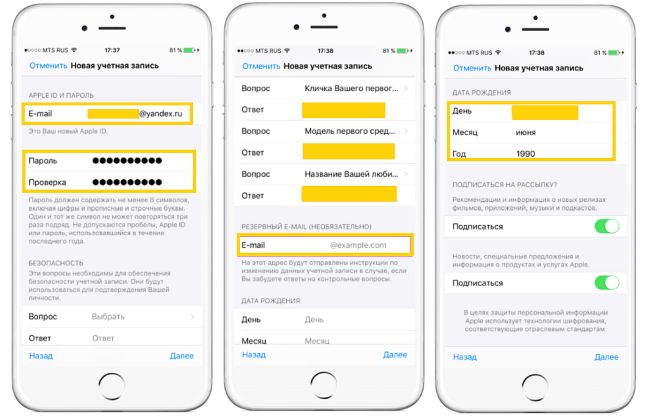
Стандартная процедура проводится следующим образом: необходимо открыть вкладку iTunes Store, App Store и найти там пункт «Создать новый Эппл ID».
Если вы хотите зарегистрировать Apple ID без платежных карт и бесплатно, действуйте следующим образом:
После этого действия аналогичны в обоих вариантах:

После этого, необходимо зайти в тот почтовый ящик, который использовался для создания аккаунта. На него должно прийти письмо от технической поддержки, с подтверждением создания Эппл ID. Чтобы первая регистрация apple id прошла быстро и правильно, достаточно просто кликнуть по выделенной ссылке с тексте письма.
Как вариант, учетную запись к айфону или айпаду можно оформить при помощи официальной программы iTunes. При таком раскладе, вы сможете выбрать, указывать информацию о своих карточках или нет. Перед тем, как поменять ИД, нужно зайти в меню и найти там пункт iTunes Store. Если вы хотите узнать, как создать Apple ID без платежных данных, как и в первом случае, нужно скачать любое бесплатное приложение и зайти в это меню с его помощью.
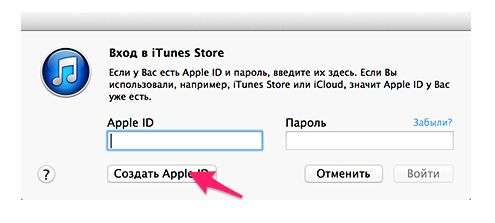
После этого действия стандартные в обоих случаях:
Если письмо от тех. поддержки не приходит продолжительное время, проверьте папки со спамом и отфильтрованные письма по другим категориям – нередко письма по ошибке приходят туда.
Чтобы узнать, как зарегистрировать ID на айфоне правильно, как изменить ID на устройстве, необходимо знать, каких ошибок следует избегать. Чаще всего в процессе возникают следующие трудности:
В целом, регистрация нового Эпл Айди занимает не так много времени. Даже неопытный пользователь сможет провести эту операцию, если будет действовать по инструкции.
Как настроить и управлять Apple ID, расскажем в следующей статье, следите за обновлениями.
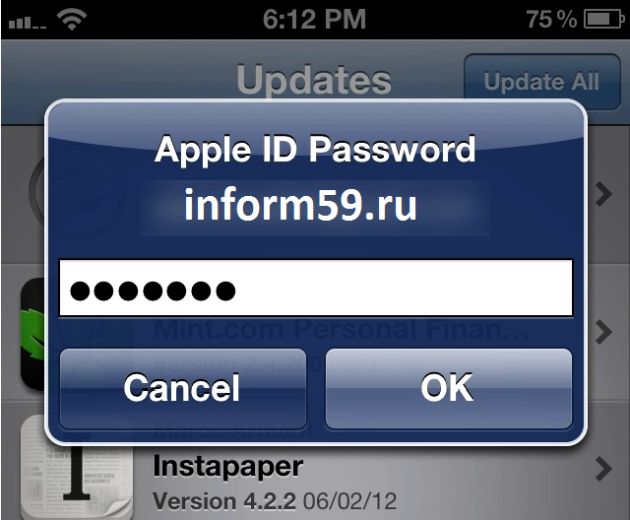
Вы уже поняли, создание учетной записи для iphone, не сложнее чем завести e-mail. Нужно вникнуть в суть процесса и дальше, механически заполнить необходимые поля. Регистрация не занимает кучу времени, так что, через 20 минут вы сможете пользоваться смартфонов как полноправный владелец умного устройства, способного на многие удивительные вещи.
| Статьи по теме: | |
|
Установка счетчика Liveinternet
Для начала смотрим в нижнюю часть в раздел «На линии» и видим цифры 12 и... Как сделать название вашего youtube канала запоминающимся
Определите качества удачного названия. В названиях YouTube-каналов... Чем открыть PSD файл: просмотр, редактирование и конвертирование
Файл с расширение PSD является документам Adobe Photoshop, это файл с... | |